Microsoft Lists est une application Microsoft 365 qui vous aide à suivre les informations, à organiser votre travail et à organiser les autres.
Bien qu'il s'agisse d'une application autonome, les listes Microsoft peuvent également être utilisées dans Microsoft Teams et dans SharePoint.
Les listes ne sont pas seulement une liste de tâches, c'est une application Web qui peut être utilisée sur un ordinateur de bureau ou sur un appareil mobile, fonctionnant avec les mêmes outils et données.
Comment puis-je utiliser les listes Microsoft?
Pour commencer à utiliser les listes Microsoft, vous devrez cliquer sur le Listes icône du lanceur d'applications Microsoft 365. Ensuite, vous devez choisir comment commencer.
Vous pouvez soit partir de zéro, soit choisir un modèle déjà créé. Vous pouvez également créer de nouvelles listes à partir de listes existantes ou même importer un tableau Excel si c'est là que vous avez collecté les données avec.
Dans l'application Listes, vous verrez toutes vos listes ou les listes que quelqu'un a partagées avec vous. Bien sûr, vous pouvez également partager vos listes avec d'autres.
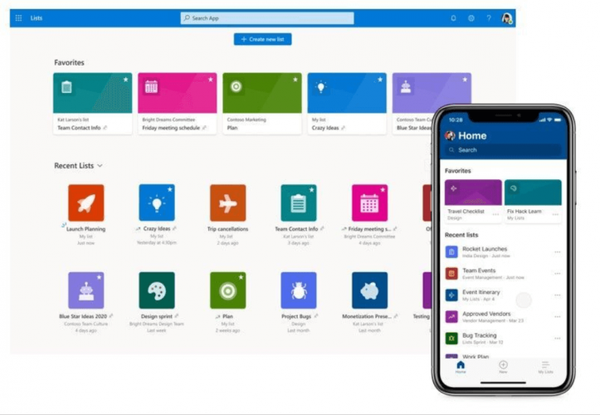
Microsoft a fourni un bref aperçu de l'utilisation des listes Microsoft.
Comment puis-je utiliser les listes Microsoft dans Teams?
Dans Microsoft Teams, vous pouvez collaborer sur des listes, en utilisant des vues flexibles telles que des grilles, des cartes et un calendrier. Vous pouvez ajouter une liste à un canal Teams ou vous pouvez en créer une nouvelle directement dans Teams. Parler du contenu de la liste vous aidera à atteindre un résultat meilleur et plus rapide.
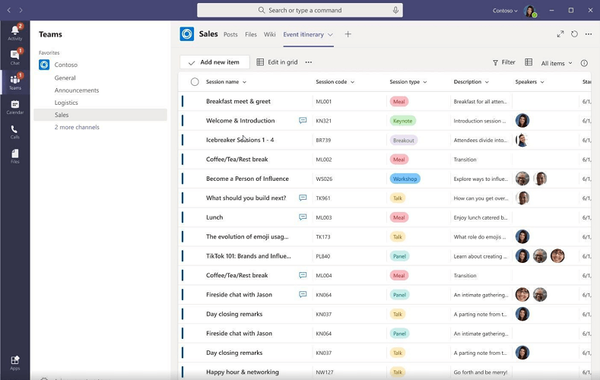
Essayez d'utiliser un modèle existant dans les listes
Microsoft a pensé à des utilisations possibles des listes et des modèles conçus qui peuvent accélérer votre travail, comme le suivi des problèmes, l'intégration de nouvelles recrues, la gestion de l'itinéraire d'un événement, la gestion des actifs et bien d'autres que vous pourrez explorer.
Les modèles sont livrés avec tout ce dont vous aurez besoin pour démarrer rapidement, mais s'ils ne correspondent pas à 100% à vos besoins, vous pouvez toujours les modifier pour adapter exactement vos besoins..
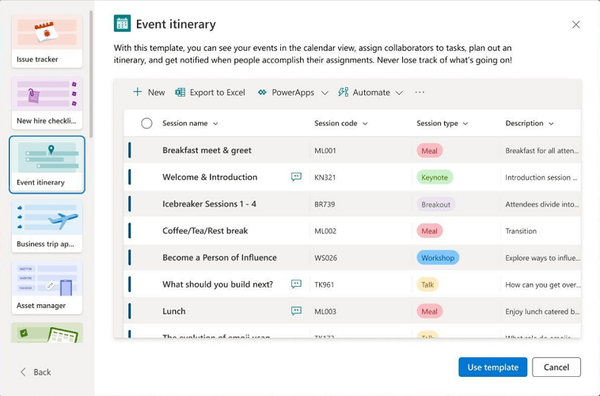
Écrivez-nous dans la section commentaires pour nous dire ce que vous pensez des listes.
- Microsoft 365
- Microsoft Build 2020
 Friendoffriends
Friendoffriends



